Kako odstraniti varnostni ključ Apple ID
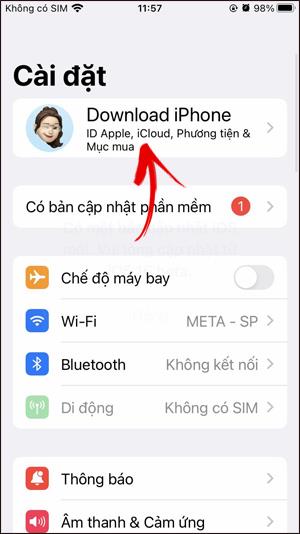
V primeru, da ne želite uporabljati varnostnega ključa Apple ID za lažjo prijavo v svoj račun, lahko varnostni ključ Apple ID izbrišete v skladu s spodnjim člankom.
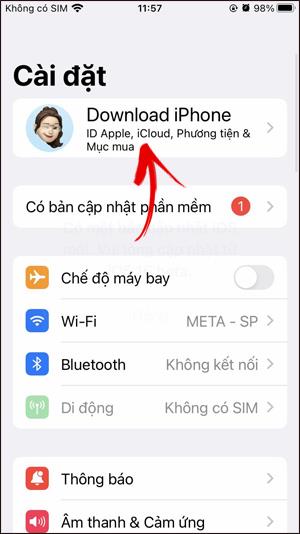
Funkcija varnostnega zaklepanja Apple ID bo izboljšala zaščito računa pred napadi in vdori v račun za krajo osebnih informacij in podatkov. Ko se želite prijaviti v svoj Apple ID, morate uporabiti fizični ključ, ki ste ga nastavili. V primeru, da ne želite uporabljati varnostnega ključa Apple ID za lažjo prijavo v svoj račun, lahko varnostni ključ Apple ID izbrišete v skladu s spodnjim člankom.
Navodila za brisanje varnostnega ključa Apple ID
Korak 1:
Najprej kliknite svoj račun Apple ID , nato kliknite Geslo in varnost .
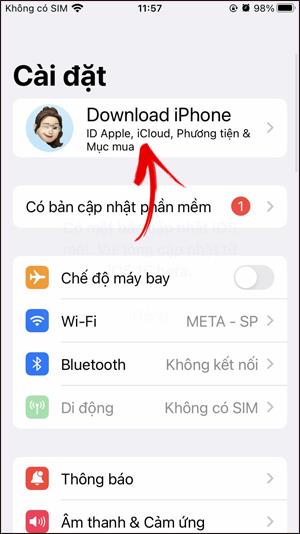
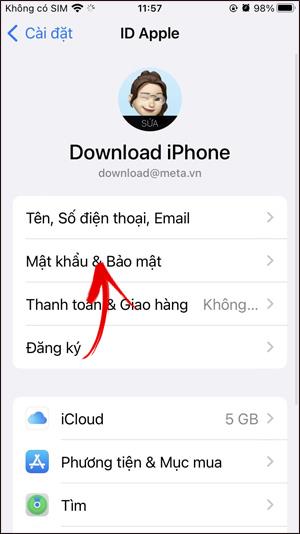
2. korak:
Nato vnesemo geslo za vaš račun Apple ID, do katerega lahko dostopamo. Prikažite nov vmesnik, kjer uporabniki kliknejo Varnostne ključe za upravljanje varnostnih ključev, ki smo jih nastavili v telefonu.
Zdaj boste videli varnostni ključ, ustvarjen za vaš račun Apple ID Kliknite Odstrani vse ključe , da izbrišete vse ustvarjene varnostne ključe , lahko pa tudi izbrišete varnostni ključ, ki ga ne želite uporabiti.
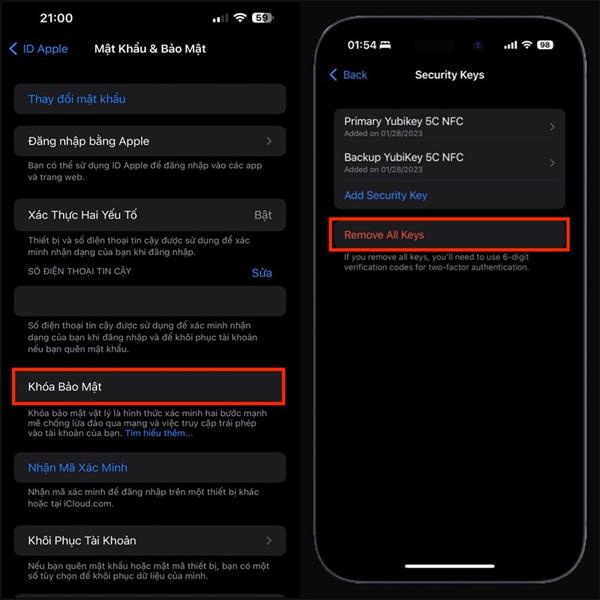
Če želite izbrisati določen ključ, kliknite na ta ključ in nadaljujte z brisanjem kot običajno.
Preverjanje zvoka je majhna, a precej uporabna funkcija na telefonih iPhone.
Aplikacija Photos v iPhonu ima funkcijo spominov, ki ustvarja zbirke fotografij in videoposnetkov z glasbo kot film.
Apple Music je izjemno zrasel, odkar je bil prvič predstavljen leta 2015. Do danes je druga največja plačljiva platforma za pretakanje glasbe na svetu za Spotifyjem. Poleg glasbenih albumov je Apple Music dom tudi na tisoče glasbenih videoposnetkov, radijskih postaj 24/7 in številnih drugih storitev.
Če želite v svojih videoposnetkih glasbo v ozadju ali natančneje, posneti predvajano skladbo kot glasbo v ozadju videoposnetka, obstaja izjemno preprosta rešitev.
Čeprav ima iPhone vgrajeno aplikacijo Vreme, včasih ne nudi dovolj podrobnih podatkov. Če želite nekaj dodati, je v App Store na voljo veliko možnosti.
Poleg skupne rabe fotografij iz albumov lahko uporabniki dodajajo fotografije v skupne albume v napravi iPhone. Fotografije lahko samodejno dodate v albume v skupni rabi, ne da bi morali znova delati iz albuma.
Obstajata dva hitrejša in enostavnejša načina za nastavitev odštevanja/časovnika na napravi Apple.
App Store vsebuje na tisoče odličnih aplikacij, ki jih še niste preizkusili. Običajni iskalni izrazi morda ne bodo uporabni, če želite odkriti edinstvene aplikacije, in ni zabavno spuščati se v neskončno pomikanje z naključnimi ključnimi besedami.
Blur Video je aplikacija, ki zamegli prizore ali katero koli vsebino, ki jo želite v telefonu, da nam pomaga dobiti sliko, ki nam je všeč.
Ta članek vas bo vodil, kako namestiti Google Chrome kot privzeti brskalnik v sistemu iOS 14.









